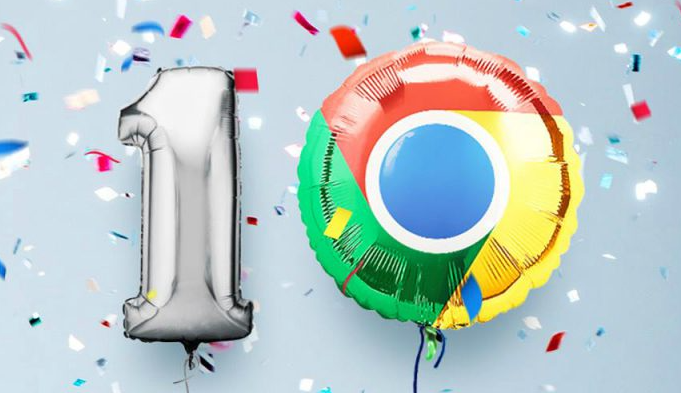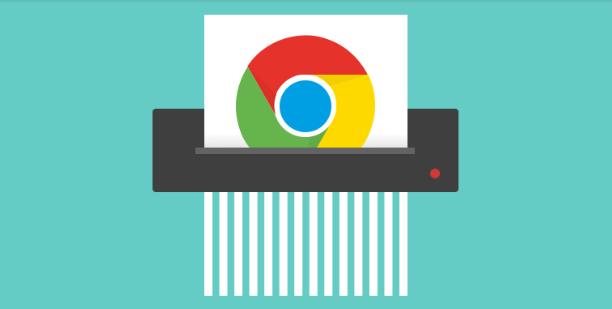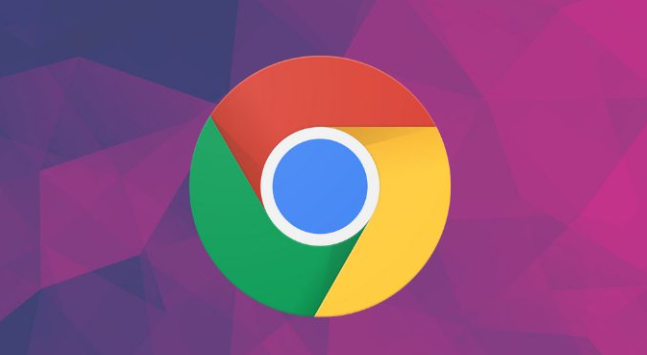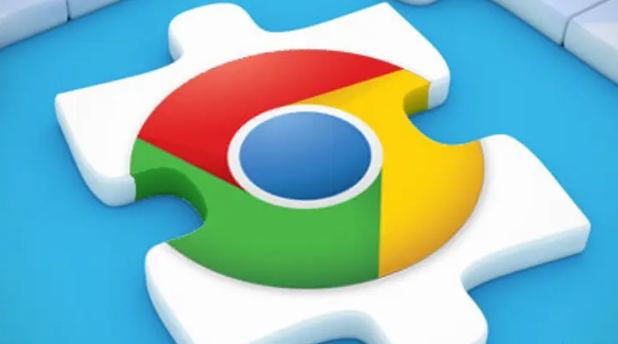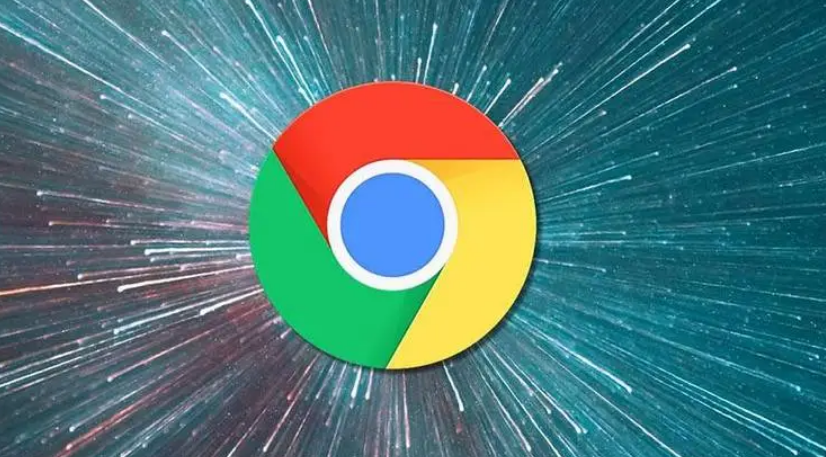详情介绍

1. 删除残留注册表项:按`Win+R`键打开运行窗口→输入`regedit`→点击“确定”进入注册表编辑器。定位到`HKEY_LOCAL_MACHINE\SOFTWARE\Google`路径→右键删除整个“Google”文件夹。若无法直接查看,按`Ctrl+F`搜索“Chrome”关键词→逐一删除相关项。此操作可清除旧版本残留配置,避免与新安装包冲突。
2. 关闭杀毒软件或添加白名单:暂时禁用第三方防护软件(如360、电脑管家)→重新运行安装包。若需长期使用,在杀毒软件设置中→找到“病毒查杀”→将Chrome安装文件(如`ChromeSetup.exe`)添加到信任列表。部分安全软件会误删安装程序,导致文件损坏。
3. 以管理员身份运行安装程序:右键点击安装包→选择“以管理员身份运行”→点击“是”确认权限。若UAC用户账户控制提示频繁弹出,可在控制面板→用户账户→更改设置→将滑块调至“永不通知”。
4. 清理浏览器缓存和临时文件:按`Win+R`键输入`%TEMP%`→全选删除临时文件夹内所有文件。打开Chrome浏览器→点击右上角三点菜单→选择“更多工具”→清除浏览数据→勾选“缓存图片和文件”→点击“清除数据”。残留文件可能干扰安装进程,导致校验失败。
5. 检查系统文件完整性:按`Win+X`键→选择“命令提示符(管理员)”→输入`sfc /scannow`→等待扫描完成并修复损坏的系统文件。若提示“Windows资源保护找到了篡改”,按提示重启并重新尝试安装。
请注意,由于篇幅限制,上述内容可能无法涵盖所有可能的解决方案。如果问题仍然存在,建议进一步搜索相关论坛或联系技术支持以获取更专业的帮助。